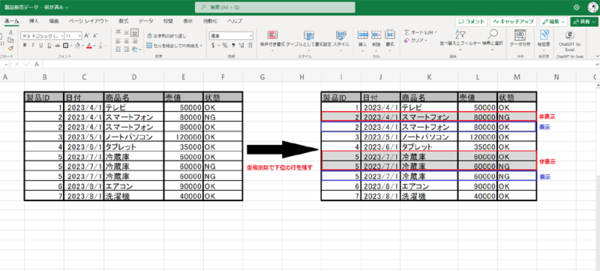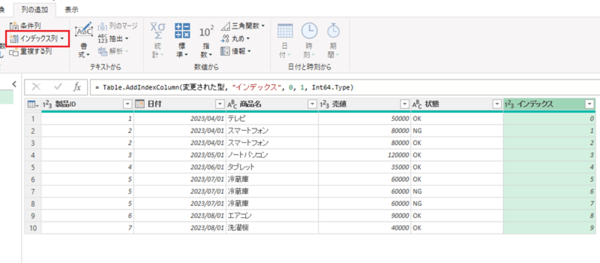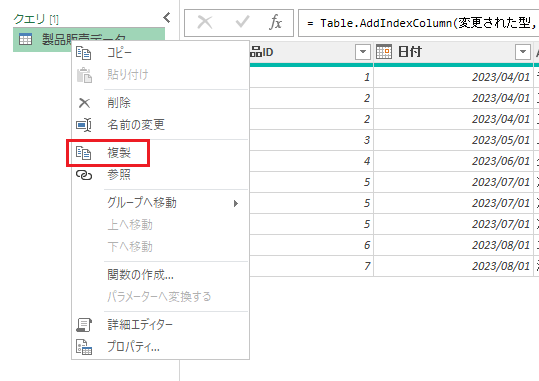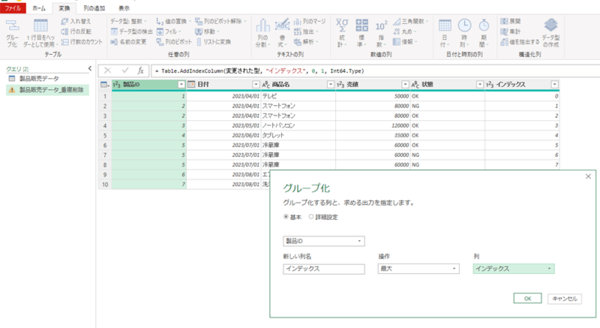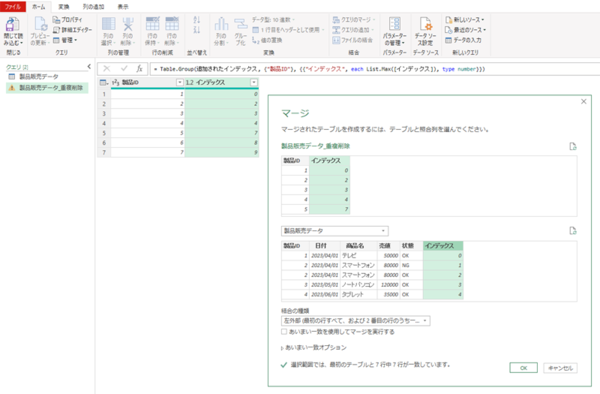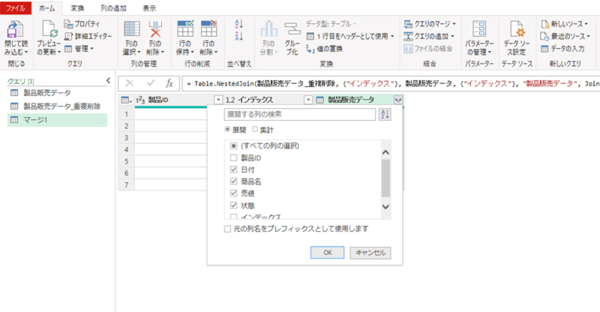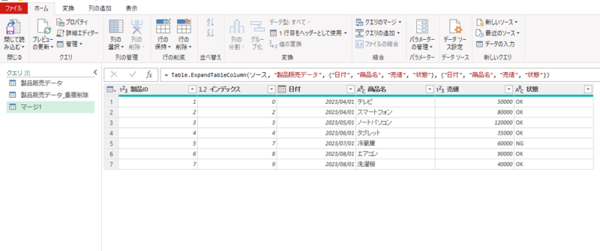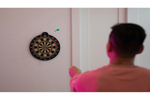FIXER Tech Blog - Power Platform
FIXER cloud.config Tech Blog
Power Queryの「重複行の削除」で下の行(最新行)を残す簡単な方法
2023年06月06日 11時30分更新
本記事はFIXERが提供する「cloud.config Tech Blog」に掲載された「Power Queryの重複削除で下の行(最新行)を残す方法」を再編集したものです。
こんにちは、あおいです。
NISA制度が2024年1月から改訂され、新NISA制度になるんですがその改定点が激アツですよね~。現行NISAをやりながら新NISAへの投資枠もどんどん突っこんでいく予定です。MAKE MONEY最高♪
さて、Power Queryで使用頻度の高い「重複行の削除」は、主に以下の2パターンの使用方法が存在します。
・重複する行のうち、上の行(古い行)を残したい
・重複する行のうち、下の行(最新行)を残したい
以下の記事でも解説されているように、「重複行の削除」のデフォルトは上の行(古い行)を残すようになっています。下の行(最新行)を残したい場合は、インデックス列の追加+降順ソートをした後にTable.Buffer関数を差し込むなど工夫が必要です。
Power Query 重複行の削除(上の行/下の行)| 日本システムアドミニストレータ連絡会
Table.Buffer - Power Query M言語 | Microsoft Docs
まぁ、Table.Buffer関数を使わずとも、下の行(最新行)を残すことは可能です。
それでは以下のExcelをデータソースとして、早速やってみましょう~。
列の追加タブの[インデックス列]をクリックします。
クエリを右クリックで[複製]を選択して、テーブルを複製します。
変換タブの[グループ化]をクリックします。製品IDの列をグループ化に指定します。また、操作に[最大]、列に[インデックス]を選択し、[OK]をクリックします。
最後に、[クエリのマージ]で紐づけるキーとなるインデックス列を選択してクエリを結合します。
あとは展開して表示したい列の項目を選択すれば完了です。
今回はPower Queryの重複削除で下の行(最新行)を残す方法について紹介させていただきました。本記事が少しでも読者の皆様のお役に立てれば幸いです。
あおい/FIXER
「初心者の方にも分かりやすく」をモットーにブログ執筆。
執筆書籍『Microsoft Power Platformローコード開発[活用]入門 - 現場で使える業務アプリのレシピ集』


この連載の記事
-
TECH
Power BI Tips - 任意の順番で並び替える方法 -
TECH
Power AppsのUser().FullNameで取得した苗字/名前が逆になる問題の解決方法 -
TECH
手書きのイラストがアプリになる!? Power Appsのエクスプレスデザインを試してみた! -
TECH
Power QueryでExcelの複数ファイルを一括で整形して結合する方法 -
TECH
Power Queryでシート名が異なるデータを結合する方法 -
TECH
Power QueryでExcelのセル内改行データを縦に分割する方法 -
TECH
Power Queryで設定しておきたい便利なオプション設定 -
TECH
MCP受験料が無料に! 今年も「Microsoft Learn Cloud Skills Challenge」開幕! -
TECH
AI Builderの使用容量「クレジット」についてのまとめ -
TECH
Power Queryでフォルダ内から最新ファイルのデータを取得する方法 - この連載の一覧へ